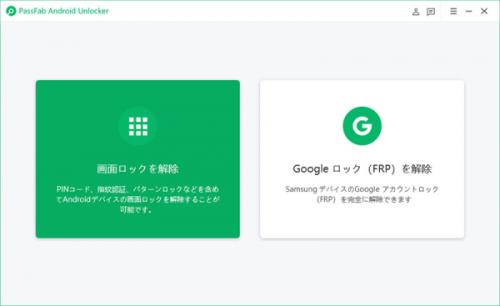
【PassFab公式サイト】:https://www.passfab.jp/
【PassFab Android Unlockウェブサイト】:https://bit.ly/3JB33fh
【PassFab Android Unlock更新ポイント】:
1.PassFab Android UnlockはOnePlusデバイスにサポートできるようになっております。
Aquosに保存されているデータを守るため画面ロックを設定しているユーザーは多いでしょう。セキュリティを向上させるAquosの画面ロックですが、解除に必要な暗証番号(パスワード)を忘れたら画面ロックを解除できない状態に陥ります。Aquosを初期化することなく暗証番号を忘れた問題を解決できるのかに触れつつ、Aquosを初期化して強制的にロックを解除する方法をご紹介します。
Aquosデバイスを初期化する前の注意点は?
Aquosを初期化することなく暗証番号を忘れた状態から画面ロックを解除できるのか気になるユーザーも多いでしょう。結論から言いますと、Aquosの暗証番号を忘れた場合は画面ロックの解除にデバイスの初期化が不可欠です。Aquosを初期化するとデバイスに保存されているデータが全て消去されてしまうため、データを諦めたくないケースでは初期化する前に正しい暗証番号を思い出せないか出来る限り試してみましょう。どうしても正しい暗証番号を思い出せない、または早急にAquosを使用する必要があるケースでは次に紹介する手順でデバイスを初期化してロックを解除してください。
Aquosの暗証番号を忘れた場合の初期化方法は?
Aquosを初期化できる方法はひとつではありません。初期化方法によって利用できる条件が定められていることがありますので、状況に応じて最適な方法でAquosを初期化して画面ロックを強制解除してください。
対策1:専門ソフトPassFab Android Unlockで忘れた暗証番号を解除する
【PassFab Android Unlockウェブサイト】:https://bit.ly/3JB33fh
まず1つ目はAndroidロック解除の専門ソフトPassFab Android Unlockを利用してAquosで忘れた暗証番号を解除する方法です。PassFab Android Unlockは暗証番号のほか、パターン、顔認証、指紋認証などの各種画面ロックを簡単に解除可能、暗証番号を忘れたケースだけではなく、タッチ画面の破損などによって暗証番号を入力できなくなった際にロックを強制的に解除する使い方もできます。特徴はAndroidのロックを簡単に解除できる使いやすさでしょう。
Step1:パソコンでPassFab Android Unlockを起動して、「画面ロックを解除」を選択します。続いて、USBケーブルでAquosをパソコンに接続します。
Step2:再び「画面ロックを解除」を選択し、「開始」をクリックします。
Step3:「ロック画面のパスワードを削除すると、デバイス上のすべてのデータが削除されます。続行してもよろしいでしょうか。」と表示されますので、「はい」を選択します。
Step4:画面のガイドを見ながらAquosを操作します。
Step5:Aquosの操作を完了し、しばらくすると画面ロックが解除されます。
【PassFab Android Unlockウェブサイト】:https://bit.ly/3JB33fh
対策2:Find My Deviceでデバイスを強制初期化する
Androidにはデバイスを盗難または紛失した際に、デバイスの捜索やデータ消去、ロックなどの遠隔操作が可能なFind My Deviceと呼ばれる機能があります。初期化したい Aquosが次の条件を満たしている場合はFind My Deviceでデバイスを強制初期化できます。
・AQUOSでGoogleアカウントにサインイン済み
・AQUOSの電源がオンで通信できる状態である
・AQUOSの「端末を探す」機能がオンである
Step1:他のスマホやパソコンのブラウザからFind My Deviceにアクセスして、AQUOSでサインインしているGoogleアカウントを入力してログインします。
Step2:Googleアカウントでサインインしているデバイスが表示されますので、AQUOSを選択して「デバイスデータを消去」を選択するとデバイスが初期化されます。
対策3:リカバリーモードで初期化する
初期化したいAquosでFind My Deviceの利用条件を満たしていない場合はAQUOSに備わっているリカバリーモードで初期化することも可能です。Androidに搭載されているリカバリーモードは機種ごとに定められた手順で電源ボタンや音量ボタンを押して起動します。
Step1:まず、AQUOSの電源を切ります。デバイスの電源が完全に切れたら、電源ボタンと音量調整ボタンのどちらか一方を、シャープまたはキャリアのロゴが表示されるまで同時に長押しします。リカバリーモードの画面が表示されたら、指を放してください。
Step2:リカバリーモードの画面では音量調整ボタンを使って「wipe data/factory reset」を選択し、電源ボタンを押して決定します。続いて、「factory reset」を選択して電源ボタンを押すとデバイスの初期化が始まります。
まとめ
この記事では、Aquosを初期化して暗証番号を忘れた問題を解決する方法をご紹介しました。Aquosを初期化する方法は複数あります。Find My Deviceを使う場合は利用条件を満たす必要があり、リカバリーモードは特定のボタンを決められた手順で押さなければなりません。Find My Deviceを使えず、リカバリーモードが上手に起動できないときは簡単な手順で初期化できる専門ソフトPassFab Android Unlockの出番です。
【PassFab社について】
PassFabはパソコン、iOS、Android向けソフトウェアの開発・販売を中心に事業を展開するソフトウェア開発企業です。パソコンのパスワード管理、システム不具合解消、データ復旧、スマホのパスワード解析など、多様な分野で良質かつ快適なサービスを提供しております。弊社は設立から世界中で数千万人以上のユーザーを抱えており、国内外のお客様から高い評価と信頼を得ています。
【画像 https://www.dreamnews.jp/?action_Image=1&p=0000277053&id=bodyimage1】
配信元企業:PassFab Co., Ltd
プレスリリース詳細へ
ドリームニューストップへ
